Zaktualizowany 2024 kwietnia: Przestań otrzymywać komunikaty o błędach i spowolnij swój system dzięki naszemu narzędziu do optymalizacji. Pobierz teraz na pod tym linkiem
- Pobierz i zainstaluj narzędzie do naprawy tutaj.
- Pozwól mu przeskanować twój komputer.
- Narzędzie będzie wtedy napraw swój komputer.
Zresetuj rejestr usługi Instalatora Windows.
Ręcznie uruchom usługę Instalator Windows.
Ponownie zarejestruj usługę Microsoft Installer.
Użyj polecenia regsvr32.
Użyj poleceń SFC i dism.
Usuń starą wersję programu, który chcesz zainstalować.
W sekcji Rozpocznij wyszukiwanie wprowadź usługi. msc i naciśnij Enter.
Znajdź usługę Instalator Windows.
Kliknij go prawym przyciskiem myszy i wybierz Właściwości.
Upewnij się, że typ uruchomienia jest automatyczny, a stan usługi jest uruchomiony. Jeśli jest zatrzymany, kliknij przycisk „Start”.
Kliknij OK lub Zastosuj.
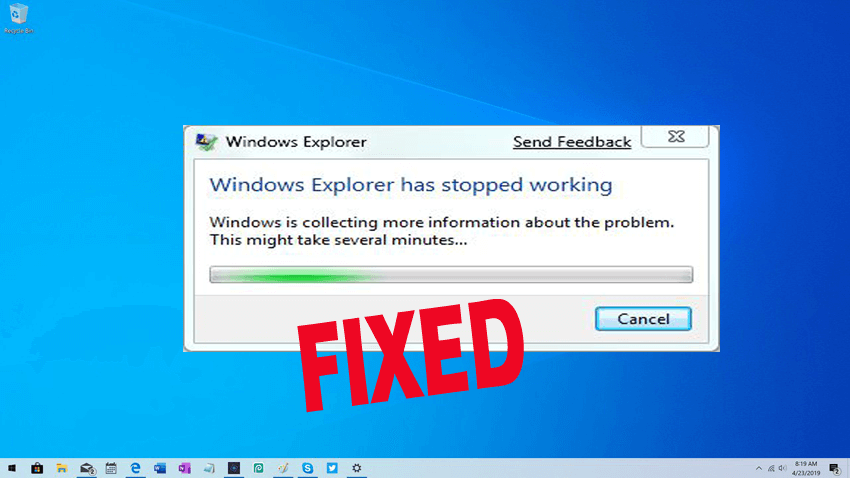
Instalator Windows to centralna usługa, która zarządza instalacją wszystkiego w systemie Windows, w tym aplikacji, funkcji i wielu innych rzeczy. Jeśli z jakiegoś powodu się zepsuje, zostaną zablokowane nowe instalacje, a nawet aktualizacje aplikacji. W tym artykule opublikujemy listę kodów błędów - i ich rozwiązań, z których część odnosi się do naszego istniejącego rozwiązania - oraz sposoby ich rozwiązania.
Instalator Windows nie działa
Aktualizacja z kwietnia 2024 r.:
Za pomocą tego narzędzia możesz teraz zapobiegać problemom z komputerem, na przykład chroniąc przed utratą plików i złośliwym oprogramowaniem. Dodatkowo jest to świetny sposób na optymalizację komputera pod kątem maksymalnej wydajności. Program z łatwością naprawia typowe błędy, które mogą wystąpić w systemach Windows - nie ma potrzeby wielogodzinnego rozwiązywania problemów, gdy masz idealne rozwiązanie na wyciągnięcie ręki:
- Krok 1: Pobierz narzędzie do naprawy i optymalizacji komputera (Windows 10, 8, 7, XP, Vista - Microsoft Gold Certified).
- Krok 2: kliknij „Rozpocznij skanowanie”, Aby znaleźć problemy z rejestrem Windows, które mogą powodować problemy z komputerem.
- Krok 3: kliknij „Naprawić wszystko”, Aby rozwiązać wszystkie problemy.
Zainstaluj i odinstaluj program do rozwiązywania problemów
Pierwszą rzeczą, którą proponujemy, jest zainstalowanie i odinstalowanie programu w celu rozwiązania problemów blokujących instalację lub usunięcie programu z powodu uszkodzonych kluczy rejestru. Ten program naprawia uszkodzone klucze rejestru w systemach operacyjnych bitowych 64, które kontrolują dane aktualizacji, problemy uniemożliwiające całkowite odinstalowanie lub zaktualizowanie istniejących programów oraz problemy uniemożliwiające odinstalowanie programu przy użyciu Dodaj lub usuń programy (lub programy i funkcje) Panel sterowania
Uruchom Instalatora Windows usługa
- W wierszu polecenia wpisz Uruchom, a następnie naciśnij klawisz Enter.
- Jeśli pojawi się okno Instalatora Windows, które mówi wszystko o MSIExec, wszystko jest w porządku.
- Jeśli pojawi się błąd, może być konieczne ręczne uruchomienie.
- Kliknij prawym przyciskiem myszy pasek zadań i wybierz Menedżer zadań. Przejdź do Usługi i szukaj msiserver. Uruchom to.
- Możesz także uruchomić services.msc aby otworzyć usługi Windows i przełączyć i ponownie uruchomić instalator Windows.
Usługa Instalator Windows nie może uzyskać dostępu
Zwykle występuje, gdy silnik Instalatora Windows jest uszkodzony, nieprawidłowo zainstalowany lub wyłączony. Musisz albo naprawić uszkodzenie lub konfigurację, albo ją aktywować. Połączony komunikat rozwiązuje również problem, w którym usługa Instalatora Windows nie mogła się uruchomić i zwraca komunikat jako Błąd 5, odmowa dostępu.
Wystąpił problem z tym Instalatorem Windows pakiet
Jeśli pakiet Instalatora Windows napotka niestabilny dostęp do sieci podczas procesu deinstalacji lub instalacji, błąd może czasami wystąpić, jeśli nie można ukończyć procesu. Komunikat o błędzie może wyglądać następująco: Wystąpił problem z tym pakietem Instalatora Windows. Program wymagany do tej instalacji nie mógł zostać wykonany. Skontaktuj się z personelem pomocy technicznej lub dostawcą pakietu.
Instalator Windows pojawia się ponownie
Zazwyczaj Instalator Windows or m biegnie w tle. Możesz zarejestrować się na liście uruchomionych procesów w Menedżerze zadań. Jeśli jednak widzisz, że działa cały czas, a instalator powraca od czasu do czasu, oznacza to, że jest zablokowany. Możliwe, że instalacja nie zostanie ukończona, co może spowodować.
Nie można otworzyć pakietu instalacyjnego
Jeśli nie możesz zainstalować pobranego oprogramowania z Internetu i komunikatu o błędzie Nie można otworzyć pakietu instalacyjnego, jest to prawdopodobnie problem bezpieczeństwa. System Windows blokuje wiele aplikacji pobieranych z Internetu, ponieważ nie ufa im. Może być konieczne odblokowanie lub wyłączenie programu antywirusowego, aby go naprawić.
Ponownie zarejestruj usługę Instalator Windows
Jeśli nic nie działa, w naszym doświadczeniu lepiej jest ponownie zarejestrować usługę Instalatora Windows. Dzieje się tak dlatego, że rozwiązuje również problemy z nagrywaniem i sprawia, że podstawowe ustawienia są gotowe do ponownego użycia.
Uruchom wiersz polecenia z uprawnieniami administratora. Wprowadź następujące polecenia i naciśnij klawisz Enter po każdym poleceniu.
% windir% system32msiexec.exe / log off% windir% system32msiexec.exe / regserver% windir% syswow64msiexec.exe / log off% windir% syswow64msiexec.exe / log off% windir% syswow64msiexec.exe / regserver
Zamknij wiersz polecenia, zapisz całą pracę i uruchom ponownie komputer.
Sprawdź, czy masz problemy z programem instalacyjnym Windows.
System operacyjny Windows utrzymuje pamięć podręczną Instalatora Windows. Wszystkie instalowane pliki są tymczasowo wyodrębniane tutaj, a następnie instalowane na komputerze. Jeśli usuniesz pliki ręcznie lub podczas instalacji lub jeśli inny program to zrobi, pojawi się komunikat o błędzie.
Porada eksperta: To narzędzie naprawcze skanuje repozytoria i zastępuje uszkodzone lub brakujące pliki, jeśli żadna z tych metod nie zadziałała. Działa dobrze w większości przypadków, gdy problem jest spowodowany uszkodzeniem systemu. To narzędzie zoptymalizuje również Twój system, aby zmaksymalizować wydajność. Można go pobrać przez Kliknięcie tutaj


